être fait en suivant ces étapes:
1. Mettez à jour MacOS vers la dernière version pour vous assurer que vous disposez des derniers correctifs de sécurité et des corrections de bogues.
2. Utilisez un moniteur d’activité pour trouver des processus ou des applications suspects en cours d’exécution sur votre Mac. Ouvrez le moniteur d’activité du dossier des services publics ou la recherchez à l’aide de Spotlight (commande + espace).
3. Si vous trouvez des processus suspects, notez leurs noms et recherchez-les en ligne pour déterminer s’ils sont des logiciels malveillants. Vous pouvez également utiliser une application antivirus comme Clario ou CleanMymac X pour scrativer et supprimer les logiciels malveillants.
4. Supprimer tous les fichiers ou applications suspects de votre Mac. Vous pouvez le faire en les faisant glisser vers la poubelle. N’oubliez pas de vider la poubelle pour supprimer complètement les fichiers.
5. Effacer votre cache de navigateur et vos cookies pour supprimer tout logiciel malveillant potentiel dans ces fichiers. Vous pouvez le faire dans les paramètres ou les préférences de votre navigateur Web.
6. Redémarrez votre Mac pour vous assurer que les modifications que vous avez apportées et les processus de logiciels malveillants ont été entièrement résiliés.
7. Envisagez d’installer un logiciel antivirus fiable spécialement conçu pour Mac, comme Clario ou Cleanmymac X. Ces applications peuvent fournir une protection en temps réel contre les logiciels malveillants et les analyses régulières pour garder votre Mac propre.
8. Soyez prudent lors du téléchargement et de l’installation d’applications à partir d’Internet. Téléchargez uniquement les logiciels à partir de sources de confiance et vérifiez toujours les avis et les notes avant l’installation.
9. Sauvegardez régulièrement vos fichiers et données importants. Cela vous permettra de restaurer votre système à un état propre si vous rencontrez jamais des logiciels malveillants ou d’autres problèmes.
dix. Restez à jour avec les dernières nouvelles de sécurité et les meilleures pratiques pour la sécurité Mac. Cela vous aidera à rester informé des nouvelles menaces et des moyens de protéger votre Mac.
En suivant ces étapes, vous pouvez nettoyer efficacement votre Mac à partir de logiciels malveillants et assurer la sécurité de votre système. N’oubliez pas d’être toujours vigilant et proactif pour protéger votre Mac contre les menaces potentielles.
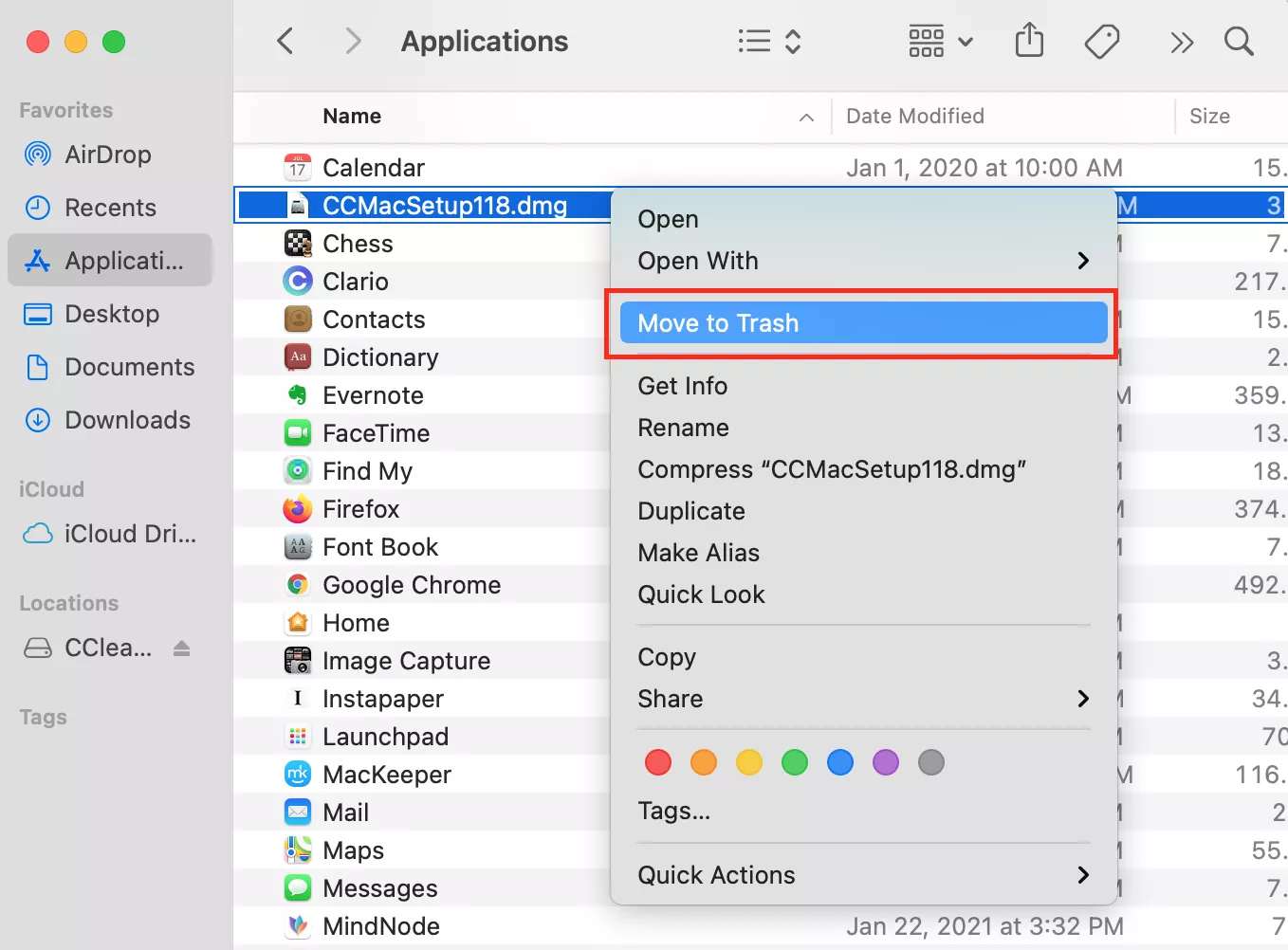
[WPREMARK PRESET_NAME = “CHAT_MESSAGE_1_MY” icon_show = “0” background_color = “# e0f3ff” padding_right = “30” padding_left = “30” border_radius = “30”] Pouvez-vous vérifier si votre macbook a un virus
Comment scanner votre Mac pour les logiciels malveillants et le supprimer. Il est temps de scanner le Mac pour les logiciels malveillants s’il montre des signes d’infection ou commence à se comporter étrangement. Et il n’y a pas de moyen plus sûr de rechercher des virus sur un Mac que d’utiliser une application anti-malware fiable comme Clario.
Mis en cache
[/ wpremark]
[WPREMARK PRESET_NAME = “CHAT_MESSAGE_1_MY” icon_show = “0” background_color = “# e0f3ff” padding_right = “30” padding_left = “30” border_radius = “30”] Peut nettoyer mon Mac détecter les logiciels malveillants
CleanMymac X scannera votre Mac pour les logiciels malveillants, les logiciels publicitaires, les ransomwares et le reste des «marchandises» spécifiques à MacOS. Un clic et ces programmes méchants ont disparu pour de bon. Avec CleanMymac X, vous pouvez effectuer des vérifications régulières de logiciels malveillants pour éviter tout comportement suspect de votre ordinateur.
[/ wpremark]
[WPREMARK PRESET_NAME = “CHAT_MESSAGE_1_MY” icon_show = “0” background_color = “# e0f3ff” padding_right = “30” padding_left = “30” border_radius = “30”] Dois-je scanner mon Mac pour les logiciels malveillants
Apple protège ses utilisateurs de macOS avec une technologie intégrée unique appelée xprotect. Il dispose d’une vaste base de données de signatures virales qui scannent les Mac pour les logiciels malveillants. Puisqu’il est déjà intégré à votre système, il s’exécute par défaut sans votre implication.
Mis en cache
[/ wpremark]
[WPREMARK PRESET_NAME = “CHAT_MESSAGE_1_MY” icon_show = “0” background_color = “# e0f3ff” padding_right = “30” padding_left = “30” border_radius = “30”] Comment exécuter un scan virus sur mon mac
Comment scanner Mac pour le virus avec Mackeeperopen Mackeeper et sélectionner l’antivirus dans la barre latérale.Si vous souhaitez scanner certains dossiers uniquement, cliquez sur SCAN CUSTOM.Sinon, cliquez sur Démarrer la numérisation.Lorsque le scan est terminé, sélectionnez tout logiciel malveillant détecté et vous pouvez soit le supprimer de votre Mac ou le déplacer en quarantaine.
[/ wpremark]
[WPREMARK PRESET_NAME = “CHAT_MESSAGE_1_MY” icon_show = “0” background_color = “# e0f3ff” padding_right = “30” padding_left = “30” border_radius = “30”] Comment nettoyer mon MacBook à partir de virus
Comment supprimer les logiciels malveillants de votre Mac sans logiciel antivirus à la base de macOS à la dernière version.Utilisez un moniteur d’activité pour trouver des virus sur un Mac.Supprimer le fichier ou l’application et vider le dossier de téléchargement.Effacer votre cache.Arrêtez et restaurez à partir d’une sauvegarde.Essuyez votre Mac et réinstallez les macOS.
[/ wpremark]
[WPREMARK PRESET_NAME = “CHAT_MESSAGE_1_MY” icon_show = “0” background_color = “# e0f3ff” padding_right = “30” padding_left = “30” border_radius = “30”] Comment trouver des virus cachés sur mon mac
Utilisez un moniteur d’activité pour trouver des virus sur un Mac
Open Activity Monitor, que vous trouverez dans le dossier des services publics de la liste des applications (ou vous pouvez le rechercher sous Spotlight en appuyant sur Commande + Space et Taping Activity Monitor).
[/ wpremark]
[WPREMARK PRESET_NAME = “CHAT_MESSAGE_1_MY” icon_show = “0” background_color = “# e0f3ff” padding_right = “30” padding_left = “30” border_radius = “30”] Comment puis-je me débarrasser des logiciels malveillants sur mon Mac
La suppression des logiciels malveillants d’un Mac peut être accompli en six étapes simples.Étape 1: Débranchez-vous sur Internet.Étape 2: Entrez le mode sûr.Étape 3: Vérifiez votre moniteur d’activité pour les applications malveillantes.Étape 4: Exécutez un scanner de logiciels malveillants.Étape 5: Vérifiez la page d’accueil de votre navigateur.Étape 6: effacez votre cache.
[/ wpremark]
[WPREMARK PRESET_NAME = “CHAT_MESSAGE_1_MY” icon_show = “0” background_color = “# e0f3ff” padding_right = “30” padding_left = “30” border_radius = “30”] Comment puis-je nettoyer mon Mac à partir de logiciels malveillants
La suppression des logiciels malveillants d’un Mac peut être accompli en six étapes simples.Étape 1: Débranchez-vous sur Internet.Étape 2: Entrez le mode sûr.Étape 3: Vérifiez votre moniteur d’activité pour les applications malveillantes.Étape 4: Exécutez un scanner de logiciels malveillants.Étape 5: Vérifiez la page d’accueil de votre navigateur.Étape 6: effacez votre cache.
[/ wpremark]
[WPREMARK PRESET_NAME = “CHAT_MESSAGE_1_MY” icon_show = “0” background_color = “# e0f3ff” padding_right = “30” padding_left = “30” border_radius = “30”] Comment numériser et supprimer les logiciels malveillants de mon macbook
Comment exécuter une analyse antivirus sur Mac avec Mackeeper: Sélectionnez Antivirus dans la barre latérale.Cliquez sur Démarrer la numérisation.Attendez que la numérisation du virus se termine.Vérifiez les résultats, en cas de faux positifs.Lorsque cela est fait, vous pouvez cliquer sur le bouton Quarantine pour voir les fichiers en quarantaine.Cliquez sur Sélectionner tout, suivi du bouton Supprimer.
[/ wpremark]
[WPREMARK PRESET_NAME = “CHAT_MESSAGE_1_MY” icon_show = “0” background_color = “# e0f3ff” padding_right = “30” padding_left = “30” border_radius = “30”] Apple a-t-il un scan virus
En raison de leur système d’exploitation partagé, les appareils iOS bénéficient des mesures de sécurité d’Apple, ce qui les protège des logiciels malveillants et des virus différemment de la plupart des appareils Android.
[/ wpremark]
[WPREMARK PRESET_NAME = “CHAT_MESSAGE_1_MY” icon_show = “0” background_color = “# e0f3ff” padding_right = “30” padding_left = “30” border_radius = “30”] Comment vérifier les logiciels espions sur mon Mac
Vous pouvez facilement détecter les logiciels espions sur votre Mac avec des modifications de performances notables. Les Mac pollués par des logiciels espions sont plus lents, drainent une batterie plus rapidement et ont tendance à surchauffer. Il existe également d’autres signes qui peuvent faire allusion à l’infection des logiciels espions: remarquer de nouvelles préférences, barres d’outils et extensions installées à votre insu.
[/ wpremark]
[WPREMARK PRESET_NAME = “CHAT_MESSAGE_1_MY” icon_show = “0” background_color = “# e0f3ff” padding_right = “30” padding_left = “30” border_radius = “30”] Comment vérifier mon ordinateur pour les logiciels malveillants
Ouvrez vos paramètres de sécurité Windows. Sélectionner le virus & protection contre les menaces > Options de numérisation. Sélectionnez la numérisation hors ligne de Windows Defender, puis sélectionnez Scan maintenant.
[/ wpremark]
[WPREMARK PRESET_NAME = “CHAT_MESSAGE_1_MY” icon_show = “0” background_color = “# e0f3ff” padding_right = “30” padding_left = “30” border_radius = “30”] Réinitialisera mon mac enlever les virus
La réponse courte est oui, une réinitialisation d’usine peut éliminer les virus et les logiciels malveillants de votre Mac. Cependant, il est important de comprendre qu’une réinitialisation d’usine ne devrait pas être la première solution sur laquelle vous tombez. Ce devrait être votre dernier recours lorsque toutes les autres options ne parviennent pas à éliminer la menace.
[/ wpremark]
[WPREMARK PRESET_NAME = “CHAT_MESSAGE_1_MY” icon_show = “0” background_color = “# e0f3ff” padding_right = “30” padding_left = “30” border_radius = “30”] Mac peut-il être attaqué par des logiciels malveillants
Ainsi, les macs peuvent et obtenir des virus et sont soumis à des menaces comme n’importe quel autre ordinateur. Alors que les Mac ont des protections solides qui y sont intégrées, ils peuvent ne pas offrir toute la protection que vous souhaitez, en particulier en termes de vol d’identité en ligne et la possibilité de vous protéger des dernières menaces de logiciel malveillant.
[/ wpremark]
[WPREMARK PRESET_NAME = “CHAT_MESSAGE_1_MY” icon_show = “0” background_color = “# e0f3ff” padding_right = “30” padding_left = “30” border_radius = “30”] Comment exécuter une analyse de logiciels malveillants
Faqsclick sur le début.Cliquez sur les paramètres.Cliquez sur la mise à jour & Sécurité.Choisissez Windows Security.Cliquez sur le virus & Protection contre les menaces.Choisissez les menaces actuelles.Cliquez sur les options de numérisation / l’historique des menaces.Exécuter un nouveau scan avancé.
[/ wpremark]
[WPREMARK PRESET_NAME = “CHAT_MESSAGE_1_MY” icon_show = “0” background_color = “# e0f3ff” padding_right = “30” padding_left = “30” border_radius = “30”] Les logiciels malveillants peuvent-ils être installés sur un Mac
Oui, les Mac peuvent obtenir des virus et d’autres formes de logiciels malveillants. Malgré les fonctionnalités de sécurité intégrées de MacOS, les virus Mac peuvent toujours infecter les ordinateurs Apple. Alors que les Mac offrent une protection assez forte contre les virus connus et autres logiciels malveillants, ils restent plus vulnérables aux souches de virus nouvelles et émergentes.
[/ wpremark]
[WPREMARK PRESET_NAME = “CHAT_MESSAGE_1_MY” icon_show = “0” background_color = “# e0f3ff” padding_right = “30” padding_left = “30” border_radius = “30”] Comment vérifier mes virus de pomme
L’un des moyens les plus simples de vérifier votre iPhone pour un virus ou un malware est de déterminer si vous avez des applications inconnues sur votre téléphone, je.e. Vous devriez rechercher des applications que vous n’avez pas téléchargées et que vous ne êtes pas des applications Apple par défaut. Placez dans vos fichiers et dossiers de votre écran d’accueil pour identifier les applications suspectes.
[/ wpremark]
[WPREMARK PRESET_NAME = “CHAT_MESSAGE_1_MY” icon_show = “0” background_color = “# e0f3ff” padding_right = “30” padding_left = “30” border_radius = “30”] Puis-je dire si mon Mac est surveillé
Utilisateurs de Mac: suivez ces étapes
Pour ouvrir le moniteur d’activité, appuyez sur la commande + barre d’espace pour ouvrir la recherche de projecteurs. Ensuite, tapez le moniteur d’activité et appuyez sur Entrée. Vérifiez la liste pour tout ce que vous ne reconnaissez pas. Pour fermer un programme ou un processus, double-cliquez, puis appuyez sur quitter.
[/ wpremark]
[WPREMARK PRESET_NAME = “CHAT_MESSAGE_1_MY” icon_show = “0” background_color = “# e0f3ff” padding_right = “30” padding_left = “30” border_radius = “30”] Quels sont quatre 4 symptômes de logiciels malveillants sur votre ordinateur
Suivez ce guide pour en savoir plus sur les signes des logiciels malveillants et comment vous pouvez diagnostiquer et traiter une infection de logiciels malveillants.Performance lente.Gel ou s’écraser inattendu.Espace de stockage diminué.La page d’accueil change au hasard.Redirection du navigateur.Nouvelles barres d’outils de navigateur.Pop-ups ennuyeux.Messages d’erreur inhabituels.
[/ wpremark]
[WPREMARK PRESET_NAME = “CHAT_MESSAGE_1_MY” icon_show = “0” background_color = “# e0f3ff” padding_right = “30” padding_left = “30” border_radius = “30”] Quels sont les 3 signes que vous pourriez avoir des logiciels malveillants sur votre ordinateur
Comment savoir si vous avez malwaresudden ralentit, plante ou affiche des messages d’erreur répétés.ne s’arrêtera pas ou ne redémarrera pas.ne vous laissera pas supprimer le logiciel.sert beaucoup de pop-ups, d’annonces inappropriées ou d’annonces qui interfèrent avec le contenu de la page.montre des publicités dans des endroits que vous ne les verriez généralement pas, comme les sites Web du gouvernement.
[/ wpremark]
[WPREMARK PRESET_NAME = “CHAT_MESSAGE_1_MY” icon_show = “0” background_color = “# e0f3ff” padding_right = “30” padding_left = “30” border_radius = “30”] Comment nettoyer mon Mac à partir de virus
La suppression des logiciels malveillants d’un Mac peut être accompli en six étapes simples.Étape 1: Débranchez-vous sur Internet.Étape 2: Entrez le mode sûr.Étape 3: Vérifiez votre moniteur d’activité pour les applications malveillantes.Étape 4: Exécutez un scanner de logiciels malveillants.Étape 5: Vérifiez la page d’accueil de votre navigateur.Étape 6: effacez votre cache.
[/ wpremark]
[WPREMARK PRESET_NAME = “CHAT_MESSAGE_1_MY” icon_show = “0” background_color = “# e0f3ff” padding_right = “30” padding_left = “30” border_radius = “30”] Comment vérifier mon ordinateur pour les virus et les logiciels malveillants
Exécutez une analyse rapide dans le démarrage de Windows SecuritySelect > Paramètres > Mise à jour & Sécurité > Windows Security puis virus & protection contre les menaces. Ouvrir les paramètres de sécurité Windows.Sous les menaces actuelles, sélectionnez SCAY RAPIDE (ou dans les premières versions de Windows 10, sous l’historique des menaces, sélectionnez SCAN MAINTENANT).
[/ wpremark]
[WPREMARK PRESET_NAME = “CHAT_MESSAGE_1_MY” icon_show = “0” background_color = “# e0f3ff” padding_right = “30” padding_left = “30” border_radius = “30”] Comment vérifier gratuitement mon mac
Utilisez un moniteur d’activité pour trouver des virus sur un Mac
Open Activity Monitor, que vous trouverez dans le dossier des services publics de la liste des applications (ou vous pouvez le rechercher sous Spotlight en appuyant sur Commande + Space et Taping Activity Monitor).
[/ wpremark]
[WPREMARK PRESET_NAME = “CHAT_MESSAGE_1_MY” icon_show = “0” background_color = “# e0f3ff” padding_right = “30” padding_left = “30” border_radius = “30”] Comment scanner sur Mac
Analyser un document ou une image en avant-première sur macprepare les pages. Scanner d’alimentation du document: Placez les pages dans le mangeur de documents du scanner.Dans l’application Aperçu de votre Mac, choisissez Fichier > Importer depuis le scanner > [scanner]. Vous voyez la boîte de dialogue d’importation montrant l’analyse de vue d’ensemble en cours de préparation.Définir les options de numérisation.Cliquer sur scanner.
[/ wpremark]
[WPREMARK PRESET_NAME = “CHAT_MESSAGE_1_MY” icon_show = “0” background_color = “# e0f3ff” padding_right = “30” padding_left = “30” border_radius = “30”] Comment savoir si mon Mac a des logiciels espions ou des logiciels malveillants
Signes que votre Mac peut être infecté par des virus ou un malware que Mac fonctionne plus lentement que d’habitude.Votre navigateur a une nouvelle page d’accueil ou des extensions que vous n’avez pas ajoutées.Vous remarquez beaucoup plus d’annonces ou de pop-ups que d’habitude.Vous recevez des alertes de sécurité même sans scanner votre Mac.Vos contacts reçoivent le spam de vos comptes.
[/ wpremark]
